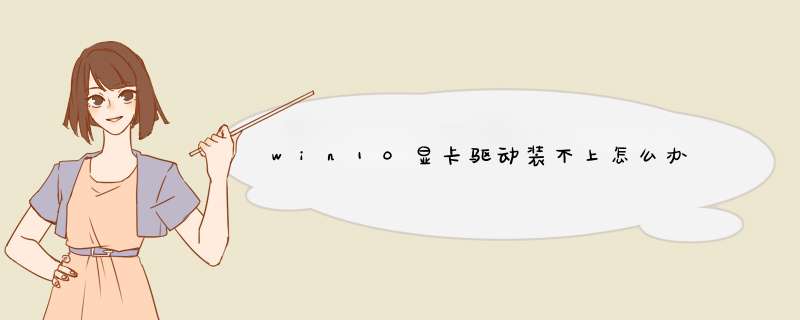
win10显卡驱动装不上可能是因为系统版本过老,将WIN10更新到最新版本后,再次打卡NVIDIA程序即可安装驱动,具体安装的方法步骤如下:
1、首先打开win10设置,在win10设置界面内找到并点击“更新与安全”选项并进入。
2、在更新与安全界面点击左边选项栏中的windows更新,在windows更新界面内查看更新进度,并等待系统自动安装。
3、等系统自动安装完成后打开NVIDIA安装程序。
4、安装完成后即可解决win10显卡驱动装不上的问题。
当我们在安装win10系统的时候,遇到驱动无法安装的问题,怎么办?下面是我为大家介绍win10安装遇到驱动无法安装的解决方法,欢迎大家阅读。win10安装遇到驱动无法安装的解决方法
1、单击开始菜单,然后按住“ SHITF键 ”关点击电源按钮,选择重启
2、重启后,系统进入到“选择一个选项”界面,然后我们再选择“疑难解答”
3、进入到疑难解答后,再选择“高级选项”,如下图:
4、接下来,我们选择“启动设置”
5、接下来在启动设置中,我们可以看到多选项(如禁用驱动程序强制签名),这时是不能选择的,Windows需要我们先重启来激活这些选项,我们点击重启即可
6、重启后,我们就可以看到众多的特殊启动模式选项了,其中也包括“禁用驱动强制签名”,我们可以按数字键来选择进入的系统,如按 7键
有时,我们需要在更换新图形卡后安装新图形。图形驱动程序,但有一些小伙伴在安装新的图形驱动程序的时候提示安装失败,那么遇到这种情况应该怎么办呢?下面就和我一起来看看有什么解决方法吧。
Win10图形驱动程序安装不了的解决方法
1.使用快捷方式Win + R打开运行命令框,输入Gpedit.msc,然后单击“确定”按钮。
2.d出组策略编辑器后,依次选择“用户配置”和“管理模板”。
3,然后双击管理模板右侧的系统文件夹。
4.进入系统文件夹后,双击“驱动程序安装”文件夹。
5,然后用“设备驱动程序代码标志”双击该文件。
6.更改配置以启动,并检测无签名驱动程序选择忽略,然后按“应用”按钮最后,输入设备管理器,重新驱动程序。
更多精彩教程尽在装机吧重装系统官网
欢迎分享,转载请注明来源:内存溢出

 微信扫一扫
微信扫一扫
 支付宝扫一扫
支付宝扫一扫
评论列表(0条)